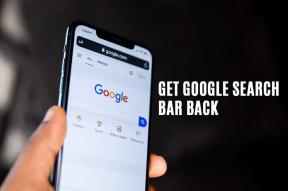Jak zaplanować połączenia WhatsApp w aplikacji Kalendarz na iPhonie
Różne / / July 03, 2023
WhatsApp pozwala utwórz link do połączenia na swoim iPhonie i wyślij go do swoich kontaktów. Utworzenie linku do rozmowy pozwala Tobie i Twoim kontaktom przygotować się i pamiętać o skontaktowaniu się z Tobą. Ale pomimo wysłania linku do rozmowy, możesz zapomnieć o uczestnictwie w rozmowie z powodu nieprzewidzianych okoliczności. Ale dzięki najnowszej wersji WhatsApp dla iPhone'a 23.10.76 możesz planować połączenia WhatsApp za pomocą aplikacji Kalendarz.

Ten post zawiera instrukcje planowania połączenia WhatsApp na iPhonie za pomocą aplikacji Kalendarz. Ta funkcja jest dostępna dla wersji stabilnej i nie wymaga rejestracji w programie WhatsApp Beta. Upewnij się, że używasz aplikacji w wersji 23.10.76 lub nowszej na swoim iPhonie.
Zaplanuj rozmowy wideo WhatsApp w aplikacji Kalendarz na iPhonie
Zacznijmy od tego, jak zaplanować rozmowę wideo WhatsApp za pomocą aplikacji Kalendarz na iPhonie. Ta funkcja eliminuje potrzebę korzystania z oddzielnej aplikacji, takiej jak Zoom lub Google Meet, do planowania rozmów wideo z kontaktami, chyba że jest to wymagane. W chwili pisania tego posta ta funkcja jest obsługiwana tylko w aplikacji Kalendarz na iPhone'a. Mamy nadzieję, że zostanie ona udostępniona również użytkownikom Kalendarza Google.
Oto jak go używać.
Krok 1: Otwórz WhatsApp na swoim iPhonie.

Krok 2: Stuknij w Połączenia u dołu.

Krok 3: Stuknij w Utwórz link do połączenia.

Krok 4: Gdy na ekranie pojawi się monit o połączenie z łączem, dotknij opcji Dodaj do kalendarza u dołu.

Krok 5: Stuknij w OK, aby umożliwić WhatsApp dostęp do twojego kalendarza.

Krok 6: Dodaj szczegóły, takie jak tytuł, czas, czas powtarzania i inne.
Krok 7: Po dodaniu wszystkich szczegółów dotknij Dodaj w prawym górnym rogu.

Po zamknięciu WhatsApp i otwarciu aplikacji Kalendarz zobaczysz link do połączenia WhatsApp dodany do wybranej daty i przedziału czasowego.

Możesz również przeczytać nasz post, jeśli otrzymasz czarny ekran podczas rozmowy wideo WhatsApp na iPhonie.
Zaplanuj połączenia głosowe WhatsApp w aplikacji Kalendarz na iPhonie
Podobnie jak w przypadku wideo, możesz także zaplanować rozmowę głosową WhatsApp ze swoim kontaktem za pomocą aplikacji Kalendarz na iPhonie. Oto, w jaki sposób możesz utworzyć łącze do połączenia głosowego WhatsApp i zaplanować je.
Krok 1: Otwórz WhatsApp na swoim iPhonie.

Krok 2: Stuknij w Połączenia u dołu.

Krok 3: Stuknij w Utwórz link do połączenia.

Krok 4: Stuknij menu rozwijane obok opcji Typ połączenia.

Krok 5: Wybierz Głos jako Typ połączenia.

Krok 6: Stuknij w Dodaj do kalendarza na dole.

Krok 5: Stuknij w OK, aby umożliwić WhatsApp dostęp do twojego kalendarza.

Krok 6: Dodaj szczegóły, takie jak tytuł, czas, czas powtarzania i inne.
Krok 7: Po dodaniu wszystkich szczegółów dotknij Dodaj w prawym górnym rogu.

Następnie zamknij WhatsApp i otwórz aplikację Kalendarz. Zobaczysz link do połączenia WhatsApp dodany do wybranej daty i przedziału czasowego.

Przeczytaj nasz post, jeśli Mikrofon nie działa podczas połączeń WhatsApp na Twoim iPhonie.
Edytuj lub usuń Zaplanuj połączenia WhatsApp na iPhonie
Jeśli chcesz wprowadzić zmiany w zaplanowanej rozmowie WhatsApp, musisz użyć aplikacji Kalendarz na swoim iPhonie. Oto jak.
Krok 1: Otwórz Kalendarz na swoim iPhonie.

Krok 2: Stuknij w zaplanowaną datę i godzinę wybraną dla połączenia WhatsApp.
Krok 3: Stuknij w Edytuj w prawym górnym rogu.

Krok 4: Edytuj zmiany w zaplanowanym połączeniu WhatsApp i dotknij Gotowe, aby je zapisać.

Aby usunąć zaplanowane połączenie WhatsApp, dotknij Usuń wydarzenie u dołu i wybierz ponownie Usuń wydarzenie, aby potwierdzić.

Możesz powtórzyć te same kroki dla połączeń głosowych i wideo WhatsApp, aby je edytować lub usunąć z aplikacji Kalendarz.
Nigdy nie zapomnij zadzwonić
Nauczenie się planowania połączeń WhatsApp na iPhonie nigdy nie sprawi, że zapomnisz skontaktować się z żadnym ze swoich kontaktów. Możesz także odbierać połączenia WhatsApp z komputera. Albo bateria Twojego iPhone'a jest słaba, albo nie widzisz czegoś wyraźnie z powodu małego ekranu iPhone'a. Bez względu na przyczynę możesz przełączyć się na większy ekran za pomocą aplikacji WhatsApp Desktop dostępnej na komputery Mac i Windows. Możesz przeczytać nasz post, aby dowiedzieć się, jak zrobić połączenia głosowe lub wideo w aplikacji WhatsApp na komputer.
Ostatnia aktualizacja 02 czerwca 2023 r
Powyższy artykuł może zawierać linki partnerskie, które pomagają wspierać Guiding Tech. Nie wpływa to jednak na naszą rzetelność redakcyjną. Treść pozostaje bezstronna i autentyczna.